笔者练习win10系统任务栏变宽了的方法
更新日期:2019-09-22 作者:大番茄系统下载 来源:www.51luobo.cn
今天和大家分享一下win10系统任务栏变宽了问题的解决方法,在使用win10系统的过程中经常不知道如何去解决win10系统任务栏变宽了的问题,有什么好的办法去解决win10系统任务栏变宽了呢?小编教你只需要要调整任务栏使用小图标,需要进入任务栏属性中调整,其方法是,在开始上右键,选择“属性”这一项。进入属性窗口后,选择“任务栏”选项卡,再从其界面中找到“使用小图标”这一项。就可以了;下面就是我给大家分享关于win10系统任务栏变宽了的详细步骤::
方法/步骤
1: 要调整任务栏使用小图标,需要进入任务栏属性中调整,其方法是,在开始上右键,选择“属性”这一项。
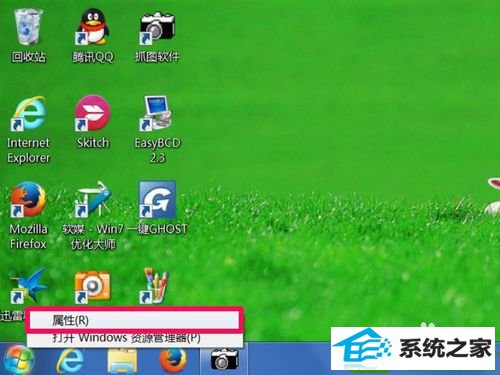
2: 进入属性窗口后,选择“任务栏”选项卡,再从其界面中找到“使用小图标”这一项。
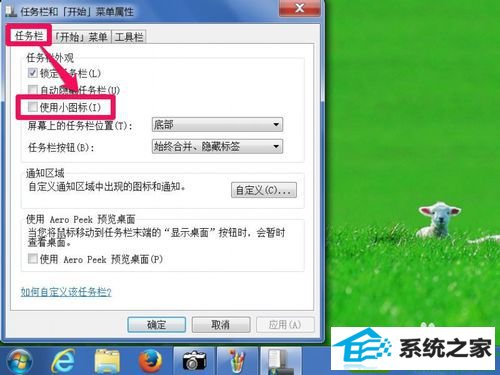
3: 要使任务栏变窄,须要使用小图标,所以,勾选“使用小图标”,然后按“应用”与“确定”按钮。
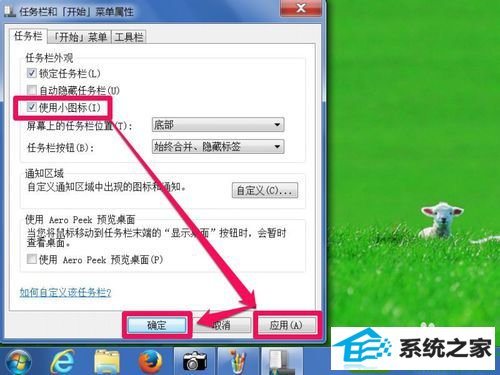
4: 退出任务栏属性窗口后,回到桌面,就能看到任务栏变窄了。
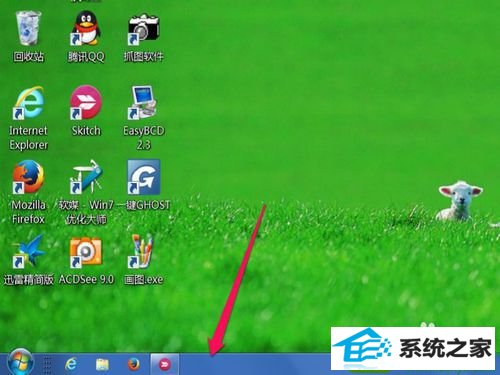
5: 如果调整为小图标后,任务栏仍没变窄,就要直接调整任务栏宽度了,步骤为,先在任务栏右键,选择菜单中的“锁定任务栏”这一项,点击一下,将其勾选去掉。
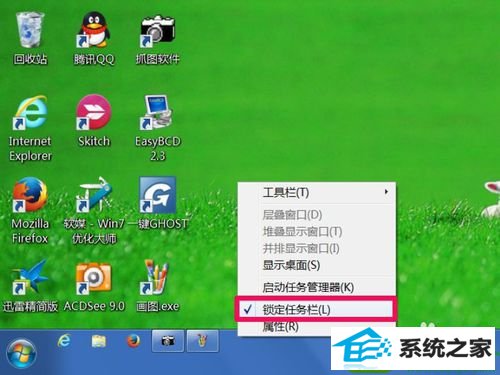
6: 然后把鼠标放到任务栏上边沿,等变成双箭头后,按住鼠标,向下拖动,拖到最窄就行。
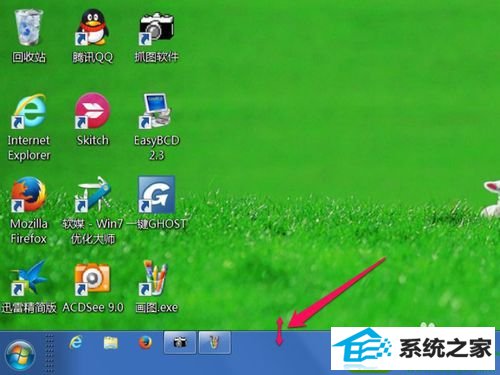
7: 任务栏缩成最窄后,再次在任务栏右键,这一次,需要将任务栏重新锁定。
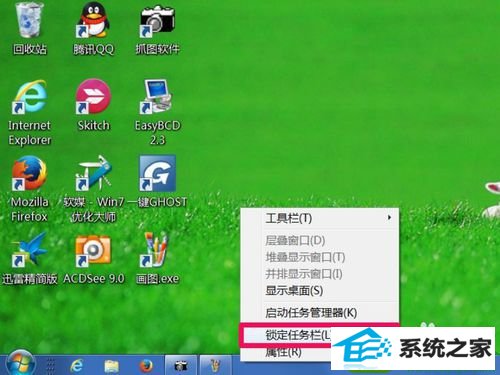
win7系统推荐
栏目专题推荐
系统下载推荐
- 雨林木风 Ghost Win7 32位纯净版 v2019.07
- 深度技术Win7 极速装机版 v2020.03(32位)
- 雨林木风Win10 安全装机版 2020.10(64位)
- 电脑公司Windows xp 完美装机版 2021.02
- 番茄花园Win7 32位 官网装机版 2020.09
- 雨林木风Win7 企业中秋国庆版64位 2020.10
- 深度技术win7免激活64位热门精致版v2021.10
- 系统之家W7 电脑城2020新年元旦版 (32位)
- 深度技术Win10 64位 大神装机版 2020.07
- 系统之家Win10 典藏装机版 2021.06(32位)
- 系统之家v2021.12最新win7 64位专注清爽版
- 深度技术Windows10 32位 修正装机版 2021.03
- 番茄花园Ghost Win7 32位 娱乐装机版 2020.12
系统教程推荐
- 大师设置win10系统office20010更新后无法使用的步骤
- win10系统安装Boson netsim的解决方案
- 技术员练习win10系统纯净版找不到windows Media player播放器的步骤
- win7电脑玩游戏无法最大化窗口游戏的设置方案?
- 技术编辑还原win10系统观看不了网络视频的问题
- win10系统电脑屏幕出现雪花看着非常难受的还原方法
- 图文操作win10系统笔记本HdMi输出电视没声音的步骤
- win10装机版系统如何显示计算机图标
- 技术员细说win10系统无法同时登录QQ的步骤
- w7装机版分辨率配置办法
- 帮您处理win10系统本地连接没有有效的ip配置的问题
- 技术员详解win10系统安装qq2012提示“运行程序配置不正确”的办法
- 手把手修复win10系统将qq视频导出来的教程